統合する カレンダー通り easy.jobs を使用すると、面接のタイミングをスケジュールして候補者と共有できるため、スケジュールを調整するためのやり取りの煩わしさを最小限に抑えることができます。 Calendly を easy.jobs と統合する方法を学びます。
Calendly と easy.jobs を統合するためのステップバイステップ ガイド #
Calendly を easy.jobs と統合する方法については、ステップバイステップのクイック ガイドに従ってください。始める前に、Calendly アカウントがあることを確認してください。
ステップ 1: 統合から Calendly を見つける #
まず、easy.jobs ダッシュボードから、次の場所に移動します。 設定→その他→統合。 探す 'カレンダー通り」 統合から「」をクリックします。構成、設定' ボタン。
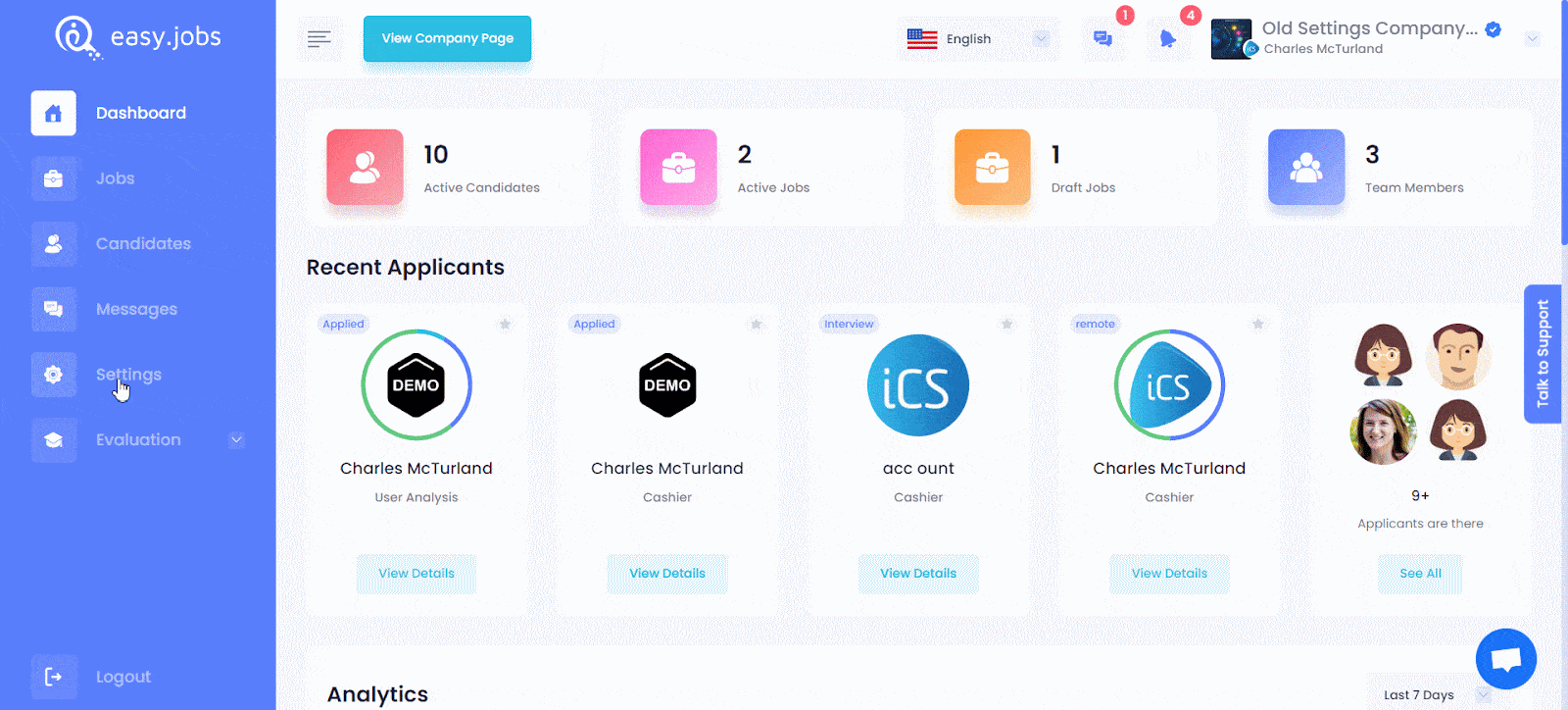
ステップ 2: Calendly と easy.jobs を統合する #
ここで、 「カレンダーに追加」 ボタン。次に、Calendly アカウントにログインするように求められます。アカウントにログインすると、Calendly が easy.jobs と統合されます。
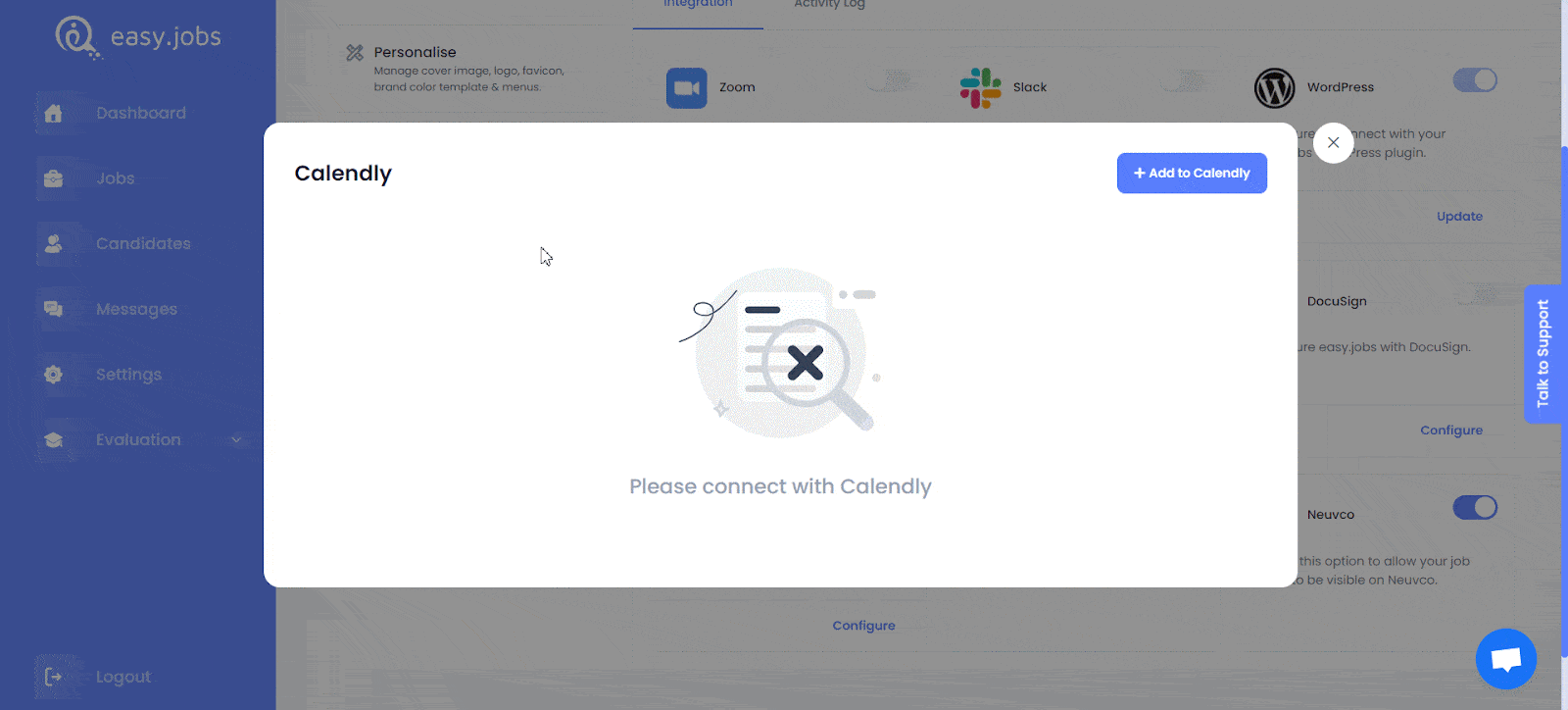
ステップ 3: Calendly イベントを割り当てる #
次に、面接の時間を共有したい候補者の応募ページを開きます。クリックしてください 「3つの点」。 次に、「」をクリックします。「カレンダーイベントを割り当て」 Calendly イベントを候補者と共有します。
ステップ 4: イベントリンクを共有する #
候補者と共有したいイベントの種類を 「イベントの種類を選択」 オプション。必要なものがあることを確認してください Calendly で作成されたイベント。 [イベント リンクを送信] ボタンをクリックすると、候補者にイベントに関するメッセージが直接通知されます。
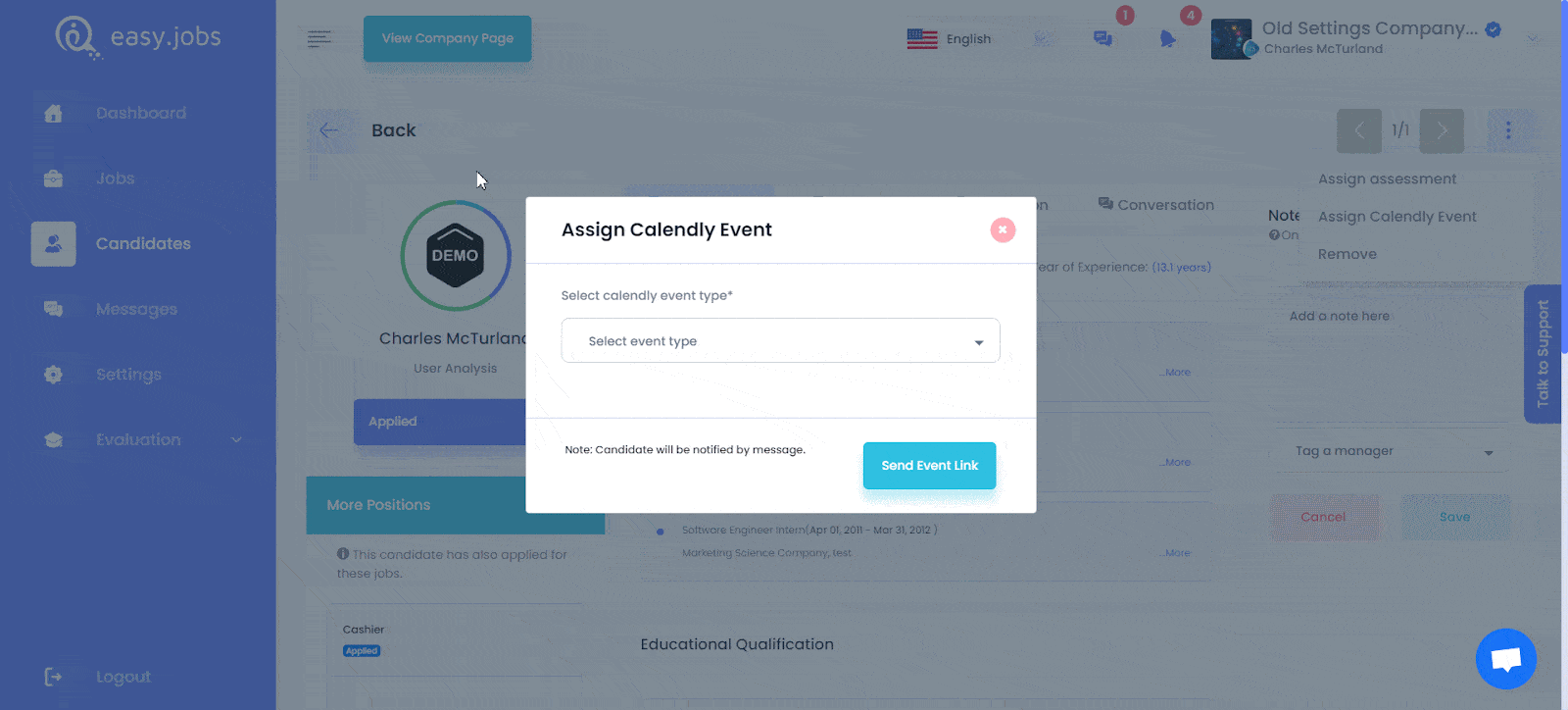
選択された候補者には、easy.jobs の受信箱上のリンクが記載されたメッセージを通じて通知されます。リンクをクリックすると、候補者はイベントの時間をスケジュールするよう指示されます。
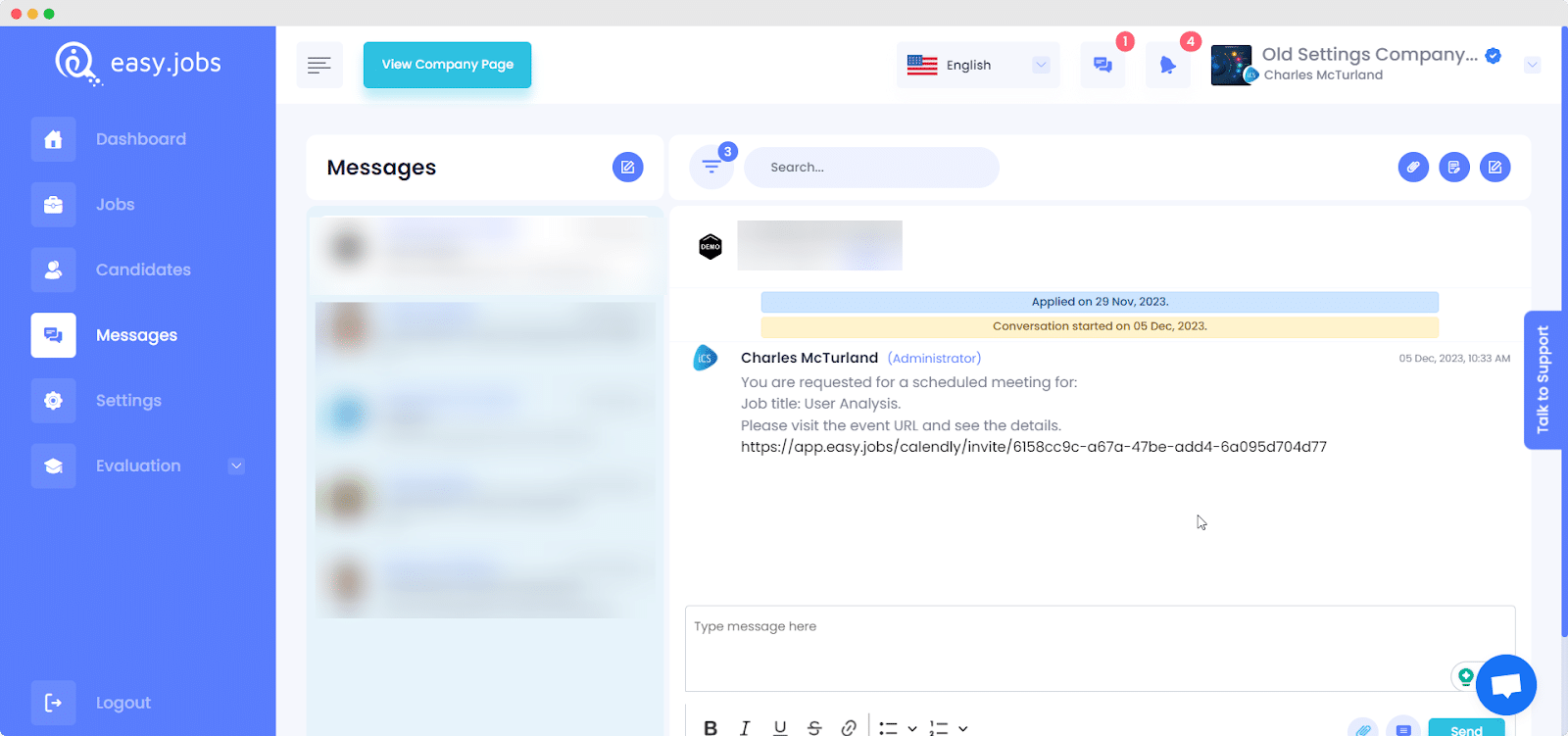
当選者にはメールでも通知されます。候補者がヒットしたとき 「スケジュールを取る」 ボタンをクリックすると、スケジュールを設定するように求められます。
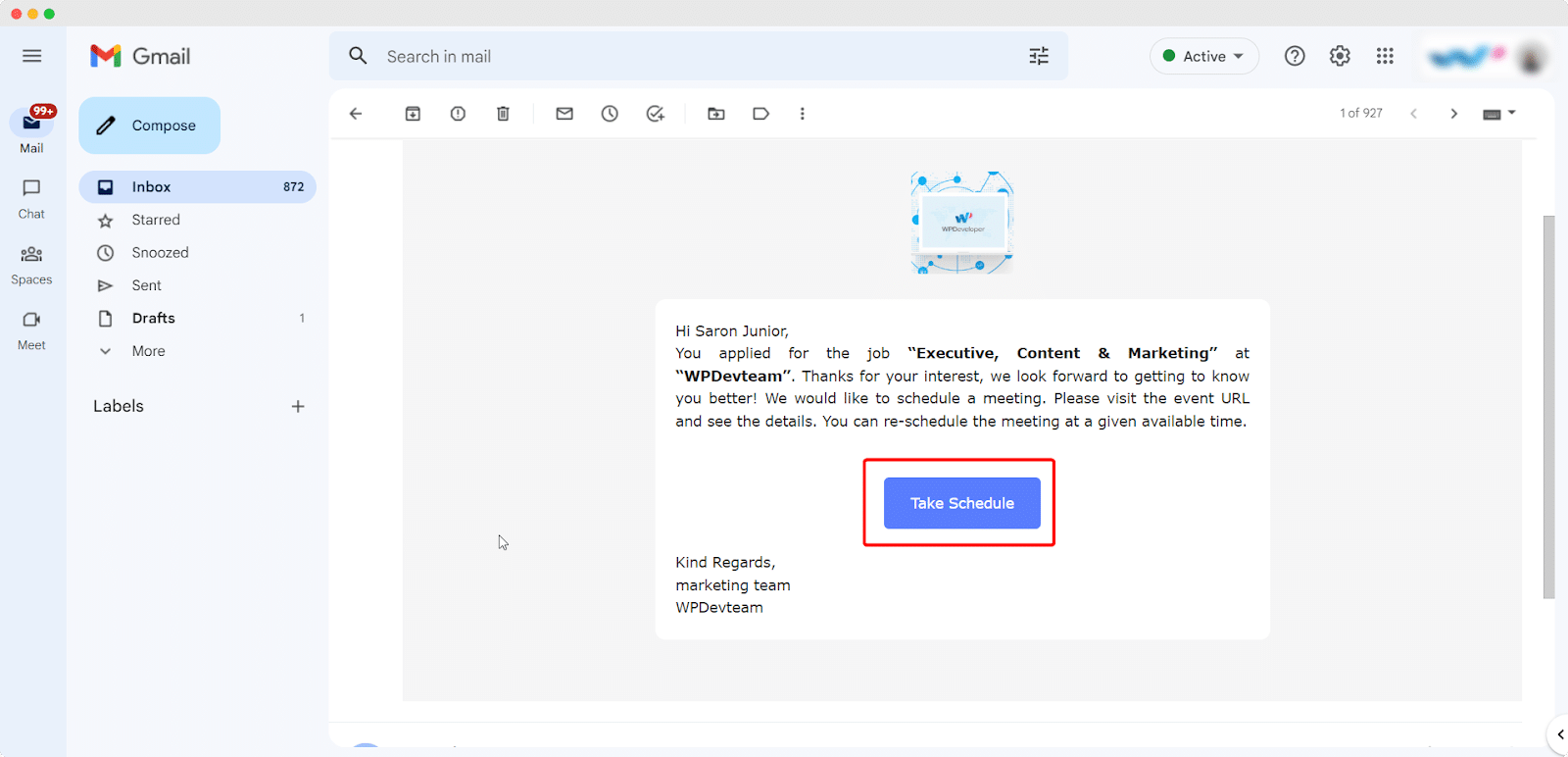
候補者が受信箱からリンクをクリックするか、電子メールからスケジュールを取得するかに関係なく、以下に示すようにスケジュールを修正するように求められます。
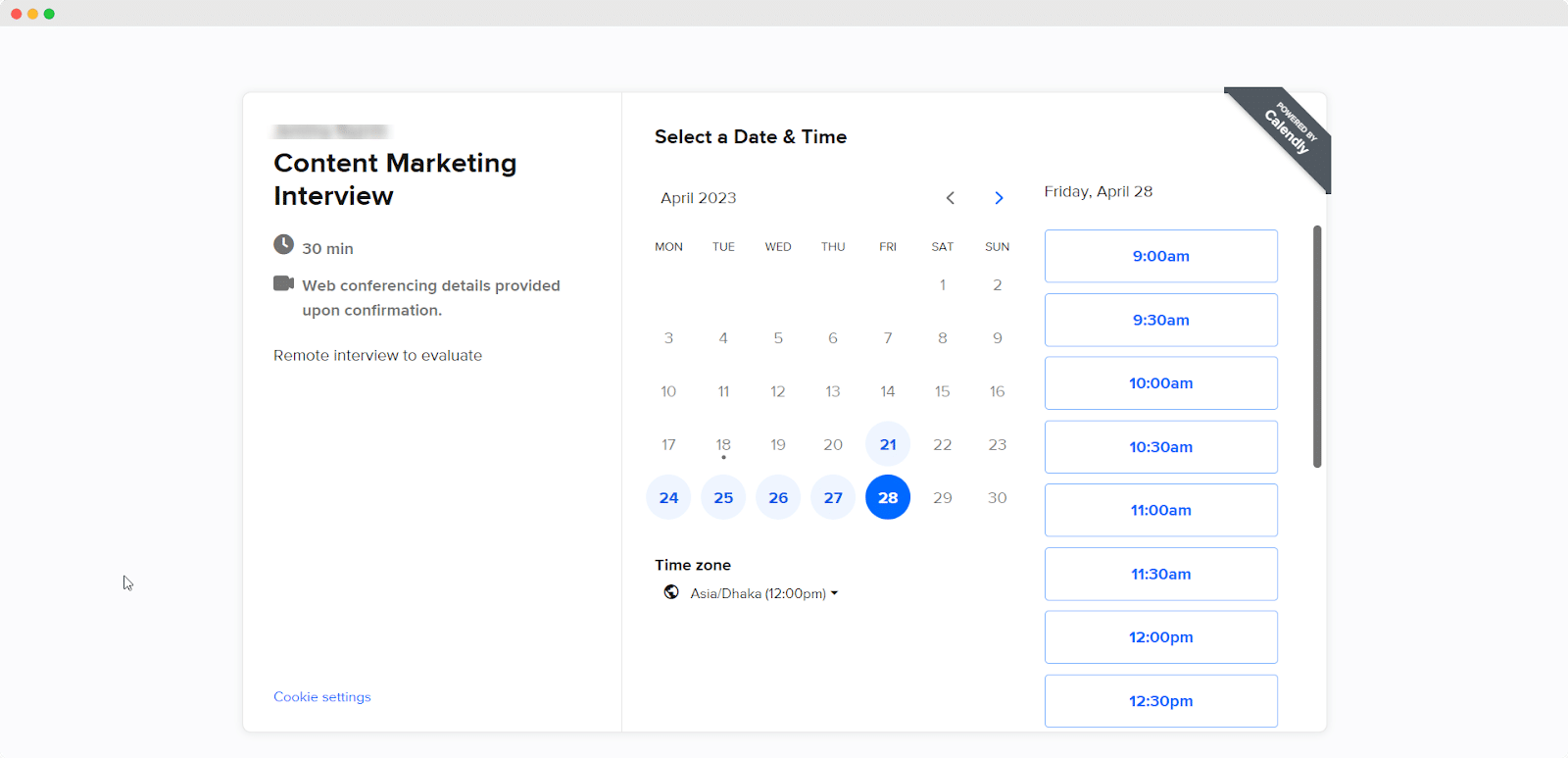
簡単な手順に従うことで、easy.jobs を Calendly と統合できます。はまる?お気軽に サポートチームにお問い合わせください 助けが必要な場合は。




